Excel'de belirli bir çalışma sayfasına nasıl gidilir?
Sekme adına tıklayarak belirli bir çalışma sayfasına gitmek birçok kullanıcı için çok kolaydır, ancak çalışma kitabı çok sayıda sekmeyle doluysa ve tüm sekmeler aşağıdaki ekran görüntüsünde olduğu gibi gösterilemiyorsa, hızlı bir şekilde nasıl belirli bir sayfayı bulabilir ve ona gidebilirsiniz?
![]()
Sağ tık ile belirli bir çalışma sayfasına gitme
VBA ile belirli bir çalışma sayfasına gitme
Kutools for Excel ile belirli bir çalışma sayfasına gitme![]()
Kutools for Excel ile bir çalışma sayfası adının var olup olmadığını kontrol etme
 Sağ tık ile belirli bir çalışma sayfasına gitme
Sağ tık ile belirli bir çalışma sayfasına gitme
Excel'de belirli bir çalışma sayfasına gitmek için sağ tıklamayı kullanabilirsiniz.
İmleci sayfanın sol alt köşesindeki küçük oklara yerleştirin ve sağ tıklayın, ilk 15 sayfayı gösteren bir içerik menüsünün açıldığını göreceksiniz.

Çalışma kitabınızda 15'ten fazla sayfa varsa, Aktifleştirme iletişim kutusuna gitmek için Daha Fazla Sayfa'ya tıklayabilirsiniz. Bu iletişim kutusunda, tüm sayfalar görüntülenir, sadece kaydırarak istediğiniz sayfayı bulun ve üzerine tıklayarak aktive edin.

Not: Excel 2013'te, Sekme Çubuğu'nun sağ alt köşesindeki oklara sağ tıkladığınızda Aktifleştirme iletişim kutusu doğrudan açılacaktır.
Eğer çalışma kitabında çok fazla sayfa varsa, bu yöntem belirli bir sayfayı bulmak ve ona gitmek için iyi bir seçenek değildir.
 VBA ile belirli bir çalışma sayfasına gitme
VBA ile belirli bir çalışma sayfasına gitme
Size bir çalışma kitabındaki belirli bir sayfayı hızlıca bulmanıza ve ona gitmenize yardımcı olabilecek bir VBA kodu bulunmaktadır.
1. Alt + F11 tuşlarına birlikte basın ve Microsoft Visual Basic for Applications penceresi açılacaktır.
2. Ekle > Modül'e tıklayın, ardından aşağıdaki VBA'yı Modül penceresine yapıştırın.
VBA: Belirli bir çalışma sayfasına gitme
Sub GotoSheet()
'UpdatebyKutoolsforExcel20150916
Dim xRet As Variant
Dim xSht As Worksheet
xRet = Application.InputBox("Go to this sheet", "Kutools for Excel")
On Error Resume Next
If xRet = False Then Exit Sub
On Error GoTo 0
On Error Resume Next
Set xSht = Sheets(xRet)
If xSht Is Nothing Then Set xSht = Sheets(Val(xRet))
If xSht Is Nothing Then
MsgBox "This sheet does not exist", , "Kutools for Excel"
Else
xSht.Activate
End If
End Sub3. Çalıştır'a tıklayın veya F5 tuşuna basın, ardından Kutools for Excel iletişim kutusu açılacak ve bulmak istediğiniz sayfa adını metin kutusuna yazın. Ekran görüntüsüne bakın:

4. Tamam'a tıklayın ve artık istediğiniz belirli sayfaya ulaşmış oldunuz.
 Kutools for Excel ile belirli bir çalışma sayfasına gitme
Kutools for Excel ile belirli bir çalışma sayfasına gitme
Kutools for Excel ile, tüm sayfa adlarını listeleyebilir ve ardından ihtiyacınız olan sayfa adını bulabilir ve ona gidebilirsiniz.
Ücretsiz olarak Kutools for Excel'i yükledikten sonra lütfen aşağıdaki işlemleri yapın:
1. Kutools Plus > Çalışma Sayfası > Bağlantı Tablosu Oluştur seçeneğine tıklayın. Ekran görüntüsüne bakın:

2. Açılan iletişim kutusunda aşağıdaki işlemleri yapın:
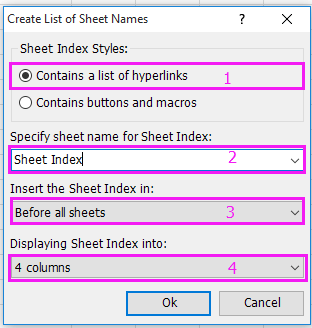
2) Tüm sayfa adlarını içerecek yeni sayfanız için bir isim yazın;
3) Yeni sayfayı eklemek için bir konum belirtin;
4) Sayfa adlarını bir sayfada kaç sütun halinde yerleştirmek istediğinizi belirtin.
3. Tamam'a tıklayın. Artık tüm sayfa adlarının listelendiği yeni bir sayfa oluşturuldu.

4. Ctrl + F tuşlarına basarak Bul ve Değiştir iletişim kutusunu açın, ardından bulmak istediğiniz sayfa adını Bulunacak Metin metin kutusuna yazın. Ekran görüntüsüne bakın:

5. Tümünü Bul'a tıklayın. Şimdi ihtiyacınız olan sayfa seçili durumda, ( Bul ve Değiştir iletişim kutusunu kapatın) ve ardından üzerine tıklayın, bu belirli sayfaya gideceksiniz.
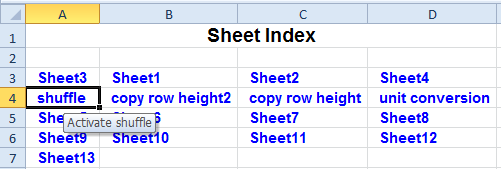
Bağlantı Tablosu Oluştur hakkında daha fazla bilgi için buraya tıklayın.
Tıklanabilir Sayfa Adları Listesi Oluşturun
 Kutools for Excel ile bir çalışma sayfası adının var olup olmadığını kontrol etme
Kutools for Excel ile bir çalışma sayfası adının var olup olmadığını kontrol etme
Eğer sadece bir çalışma sayfası adının çalışma kitabında olup olmadığını kontrol etmek istiyorsanız ve ona gitmeye ihtiyacınız yoksa, size bir yöntem önerebilirim.
Ücretsiz olarak Kutools for Excel'i yükledikten sonra lütfen aşağıdaki işlemleri yapın:
1. Kutools Plus > Çalışma Sayfası > Toplu Sayfa Yeniden Adlandırma seçeneğine tıklayın. Ekran görüntüsüne bakın:

2. Açılan iletişim kutusunda Filtre onay kutusunu işaretleyin. Ekran görüntüsüne bakın:

3. Şimdi kontrol etmek istediğiniz sayfa adını Filtre altında bulunan metin kutusuna yazın ve yazdığınızda, eğer Çalışma Sayfası listesinde ilgili sayfa görünürse, o sayfa çalışma kitabında mevcuttur, aksi takdirde değildir.

En İyi Ofis Verimlilik Araçları
Kutools for Excel ile Excel becerilerinizi güçlendirin ve benzersiz bir verimlilik deneyimi yaşayın. Kutools for Excel, üretkenliği artırmak ve zamandan tasarruf etmek için300'den fazla Gelişmiş Özellik sunuyor. İhtiyacınız olan özelliği almak için buraya tıklayın...
Office Tab, Ofis uygulamalarına sekmeli arayüz kazandırır ve işinizi çok daha kolaylaştırır.
- Word, Excel, PowerPoint'te sekmeli düzenleme ve okuma işlevini etkinleştirin.
- Yeni pencereler yerine aynı pencerede yeni sekmelerde birden fazla belge açıp oluşturun.
- Verimliliğinizi %50 artırır ve her gün yüzlerce mouse tıklaması azaltır!
Tüm Kutools eklentileri. Tek kurulum
Kutools for Office paketi, Excel, Word, Outlook & PowerPoint için eklentileri ve Office Tab Pro'yu bir araya getirir; Office uygulamalarında çalışan ekipler için ideal bir çözümdür.
- Hepsi bir arada paket — Excel, Word, Outlook & PowerPoint eklentileri + Office Tab Pro
- Tek kurulum, tek lisans — dakikalar içinde kurulun (MSI hazır)
- Birlikte daha verimli — Ofis uygulamalarında hızlı üretkenlik
- 30 günlük tam özellikli deneme — kayıt yok, kredi kartı yok
- En iyi değer — tek tek eklenti almak yerine tasarruf edin